给小伙伴分享5种Win11系统关闭防火墙的路径,分别是通过直接搜索、设置面板、任务管理器和运行窗口。第一种适合win11搜索最友好,最后一种方式适合所有不同版本win系统使用。如果你是Mac系统小伙伴可以拖拽到文章末尾处。
win系统想找个东西那可百花齐放百家争鸣啊,这里抛砖引玉了。
一、Win11直接搜索防火墙或firewall.cpl:
1、点开始菜单,输入防火墙,会出现防火墙和网络保护系统设置这个选项(你也可以输入firewall.cpl,直接回车)点击即可:
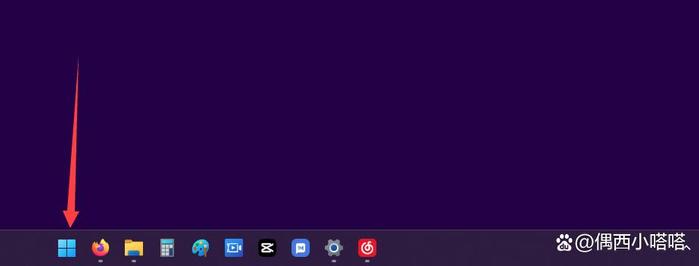
开始菜单
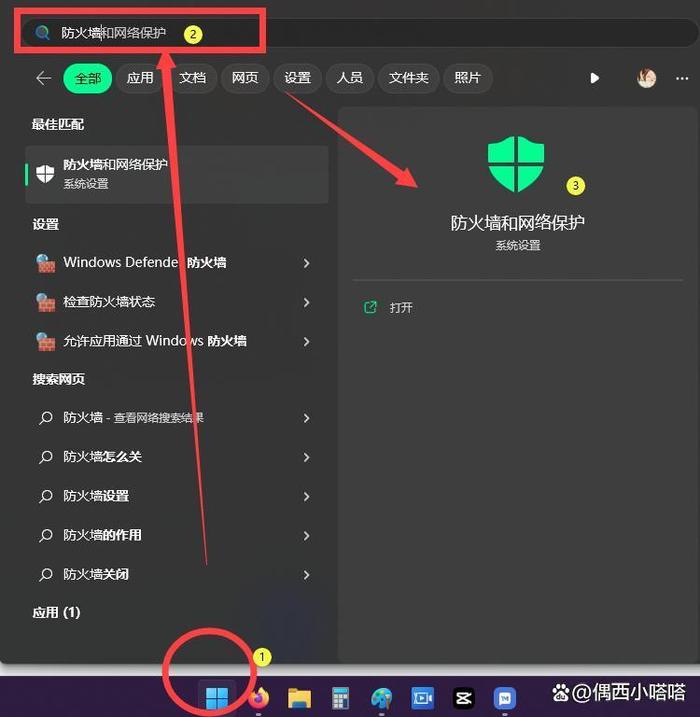
2、在左侧看到的启动或关闭Windows Defender 防火墙,点击打开。如果win11不支持搜索,可以点我头像进入主页找修复win10和win11如何重建搜索和索引,这是另一个话题哈。
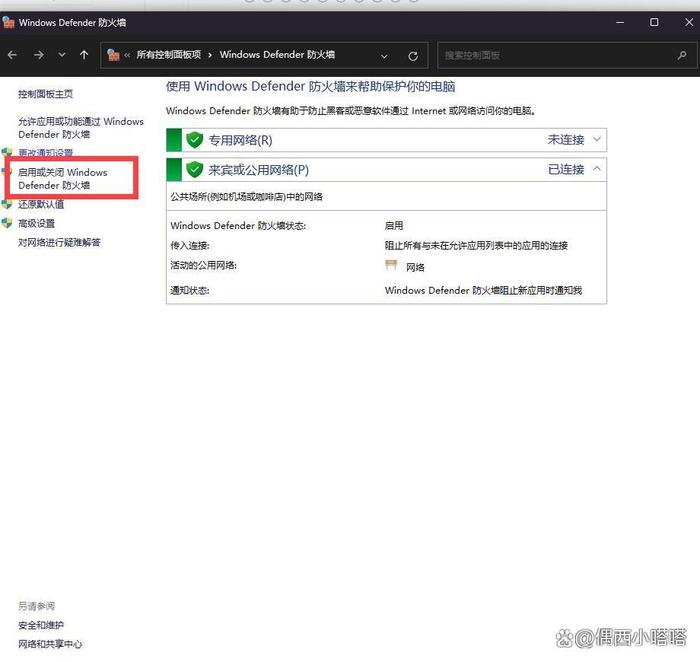
3、专用网络设置和公用网络设置都选择 最下面的关闭Windows Defender 防火墙,点击确定即可。第二个是公用网络设置,比如外出办公或咖啡厅一般选这个:
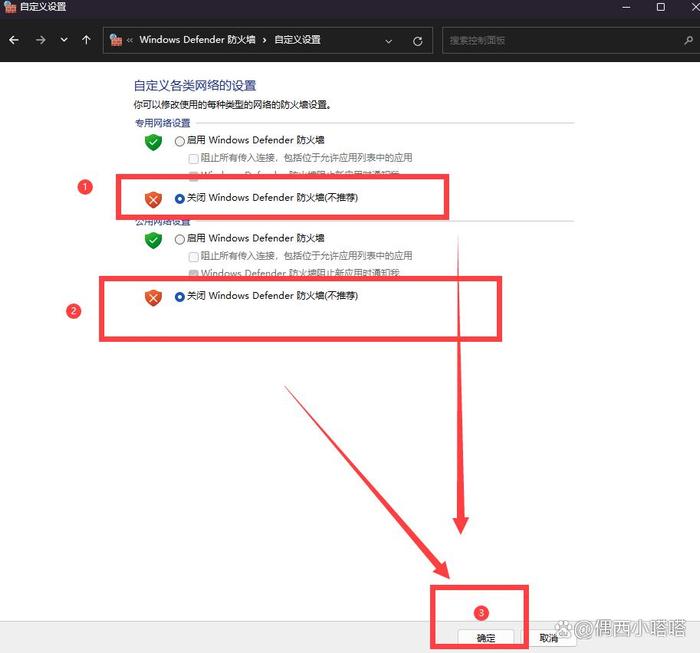
自定义各类网络设置
二、通过设置关闭防火墙
1、你也可以在开始菜单设置打开,顺序和方法一一样,我这里是使用快捷键WIN键+I,打开设置,直接就会弹出下面系统设置窗口,进入后左侧选项卡点击下方的隐私和安全性:
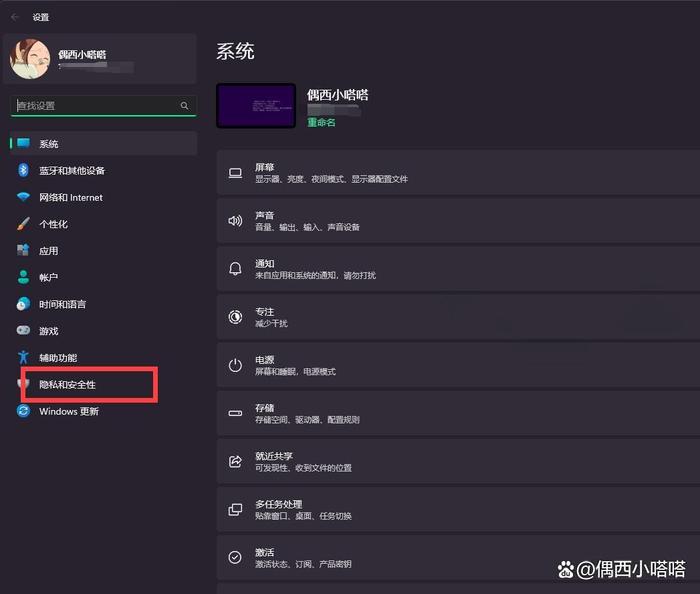
2、点击隐私和安全性再点击windows安全中心,通常默认第一个就是:
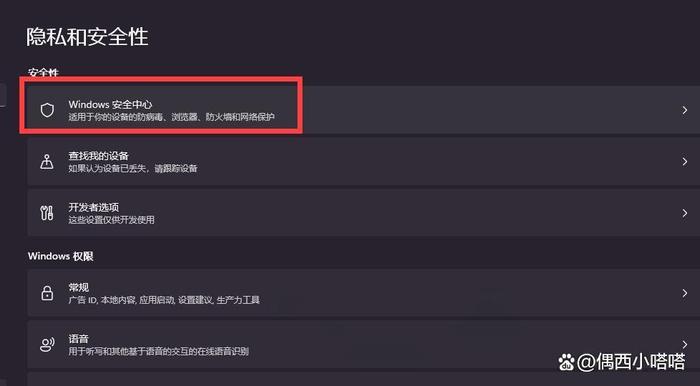
3、隐私和安全性里找到防火墙和网络保护:
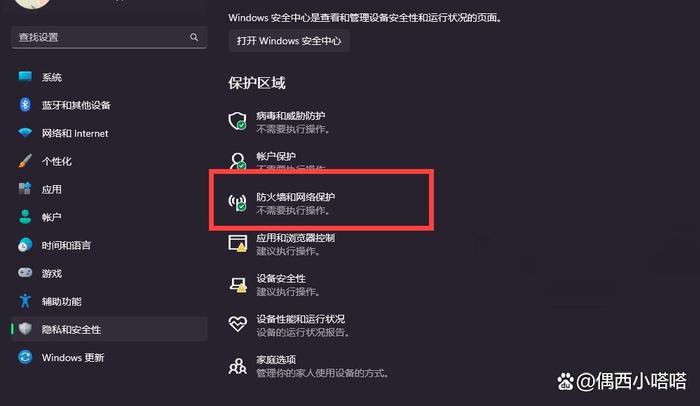
4、防火墙和网络保护可以看到你电脑当前使用的网络,和是否打开了防火墙等信息,比如当前我使用的是咖啡厅的公用网络,我点击这个即可,你选择你后方提示“使用中”的即可:
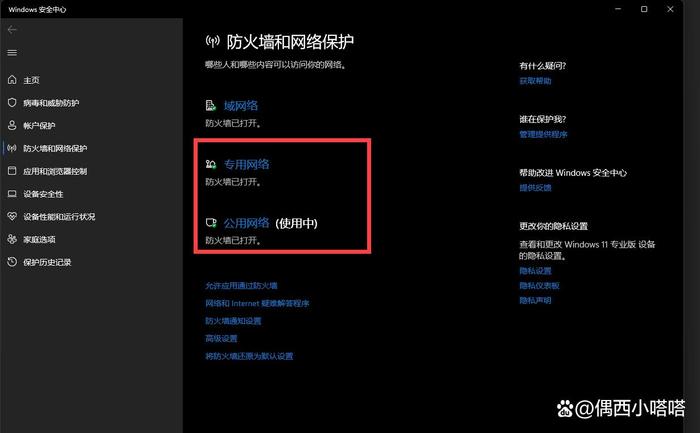
选择当前使用中的网络
5、点击进入后将其关闭,关闭后效果下图,如果右下角还出来一个弹出,别理他,点击小叉子关闭而不是点击按钮关闭。
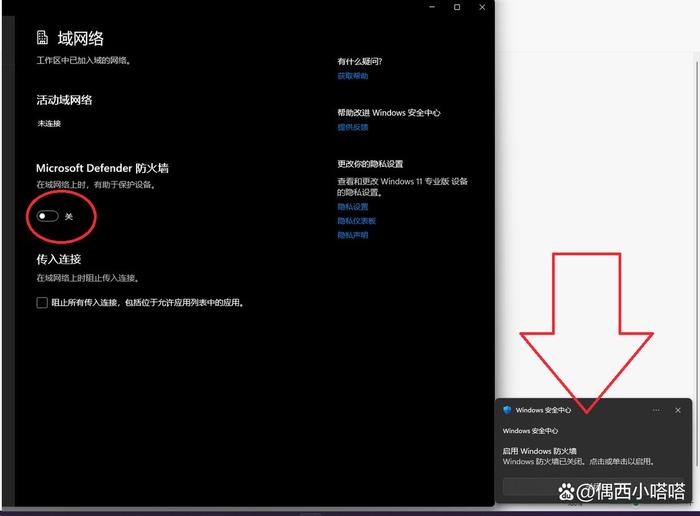
方法三、通过控制面板关闭
控制面板适用于绝大多数win系统。
1、直接点击开始菜单,找到控制面板,点击打开,也支持搜索:
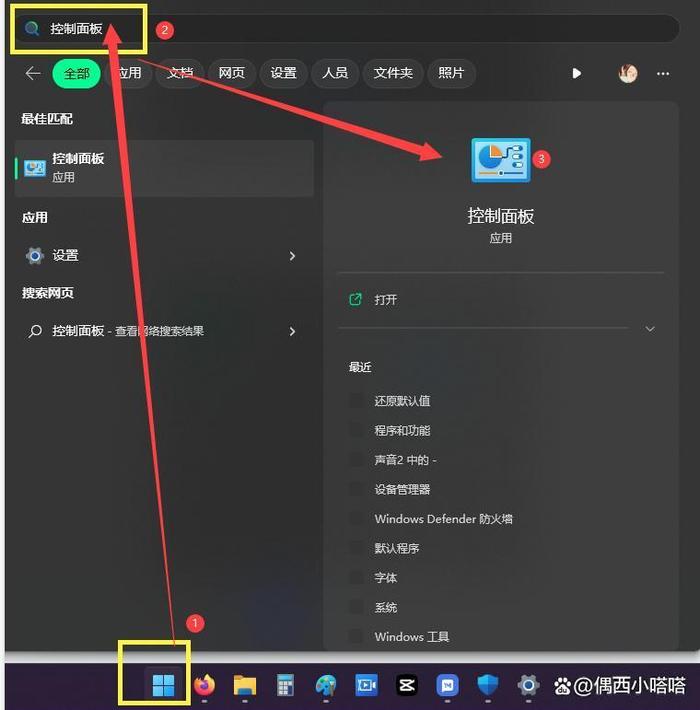
2、击打开Windows Defender 防火墙,:
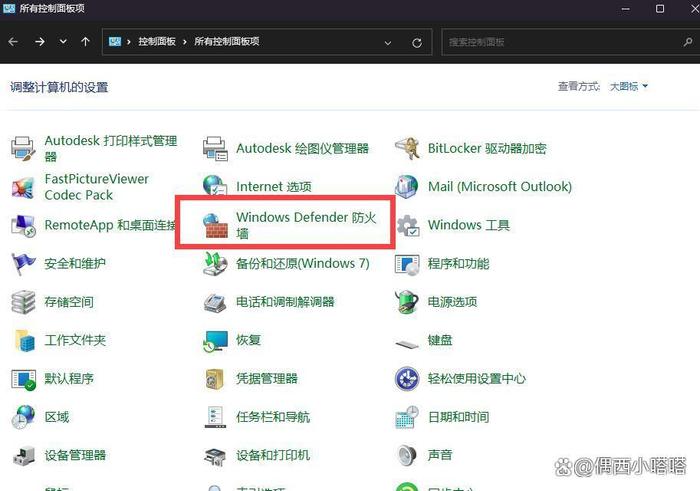
3、控制面板路径和我们方法一直接搜索进入是一样的,左侧点击启动后关闭Windows Defender 防火墙:
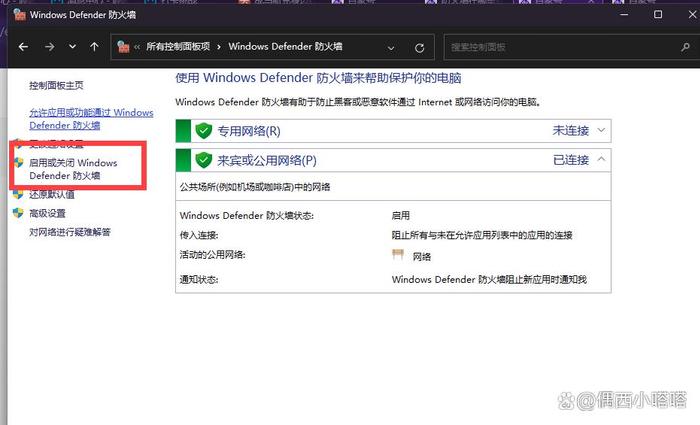
4、还是2个都选择关闭启动Windows Defender 防火墙(不推荐),再点击右下角确定:
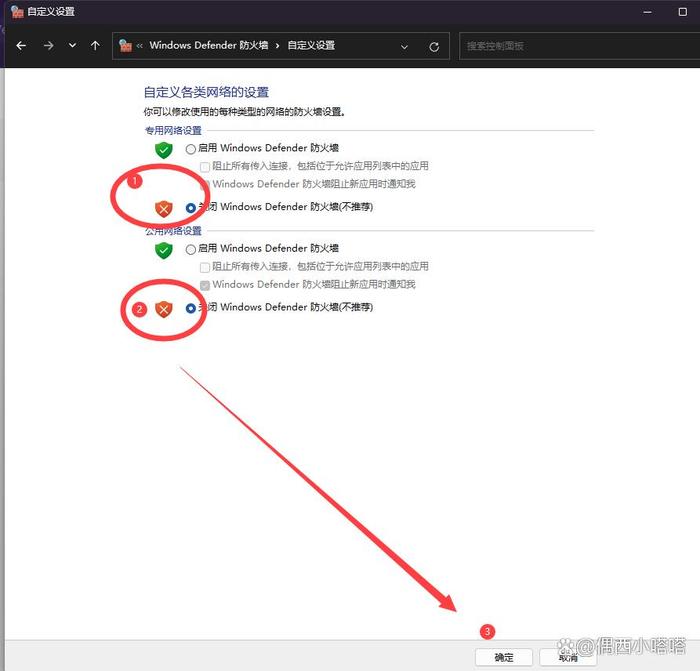
四、通过任务管理器新建关闭
电脑怎么启动任务管理器快捷键?win系统5种路径和Mac打开方式
1、使用任务管理器快捷键ctrl+shift+esc:
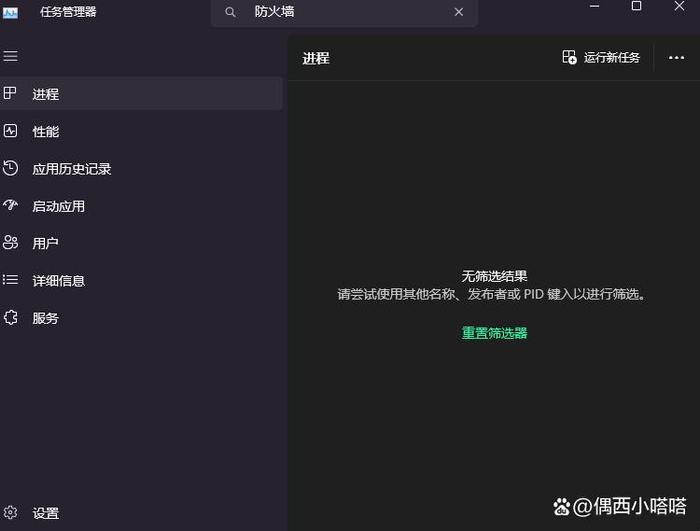
任务管理器窗口
2、右上角点击运行新任务:
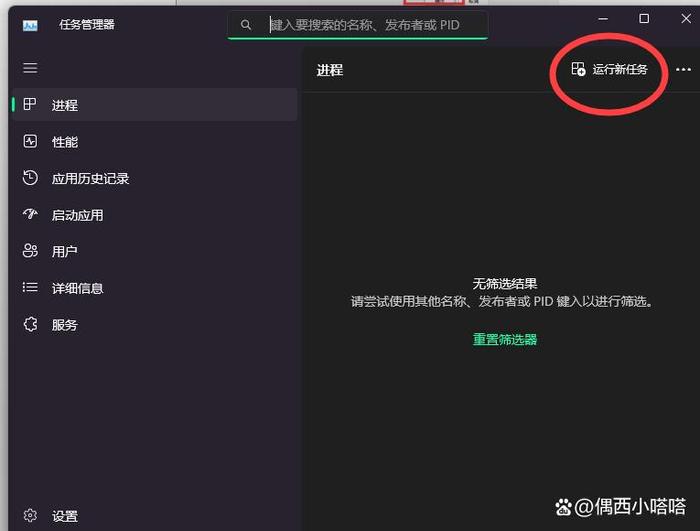
3、此时会弹出新建任务的对话框:
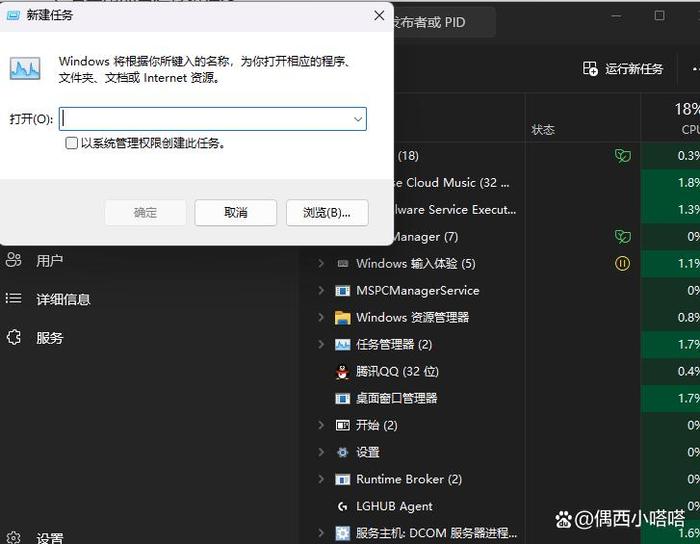
4、打开的输入框位置输入:【firewall.cpl】回车:
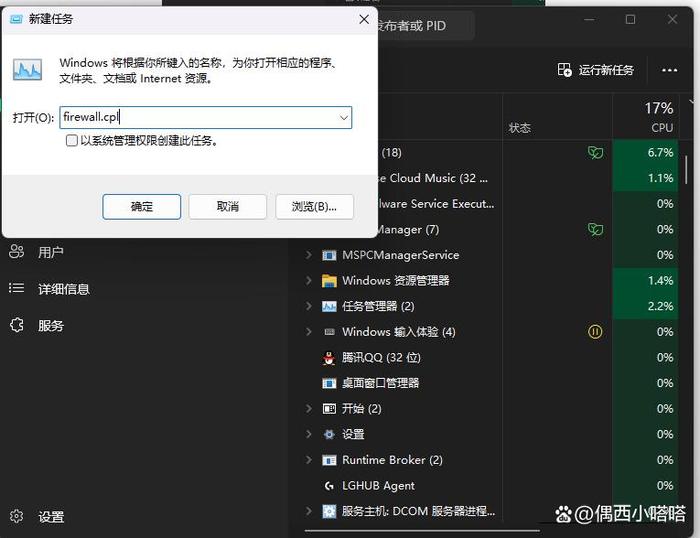
5、回车后会打开下图里Windows Defender 防火墙,在左侧看到的“启动或关闭Windows Defender 防火墙”前面几种方法也都有演示后面的步骤,就不再赘述了。
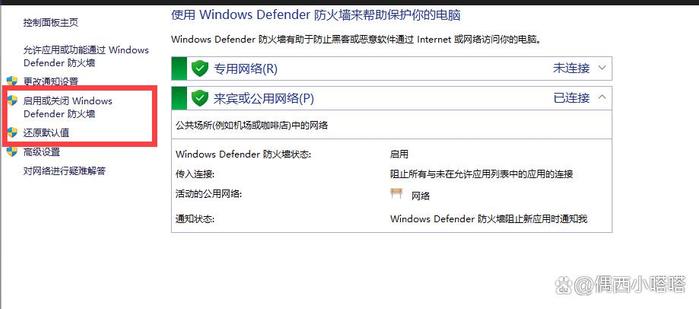
“启动或关闭Windows Defender 防火墙”
五、通过运行关闭
通过运行窗口打开也是最快,适用于所有win版本小伙伴,比通过上面任务管理器还快哈。
windows运行窗口打开的2种方式
1、运行的快捷键win键+R,右下角会弹出窗口,输入firewall.cpl,回车:
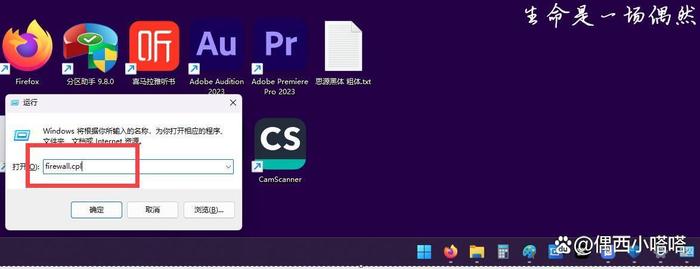
2、回车就会打开下面的窗口,点击左侧启动或关闭Windows Defender 防火墙:
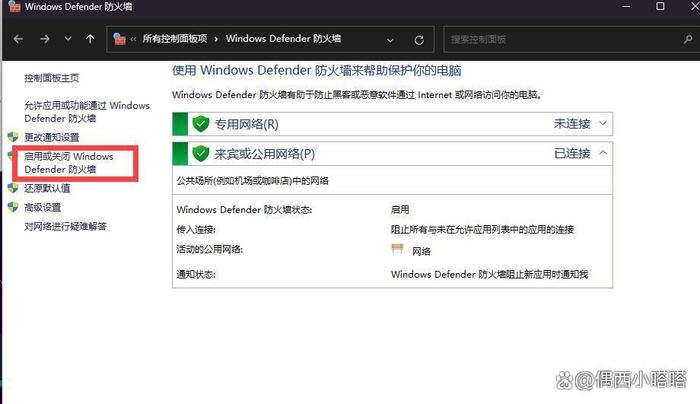
3、专用网络设置勾选关闭Windows Defender 防火墙(不推荐)即可,第二个公用也是关闭Windows Defender 防火墙(不推荐),再点击右下角确定:
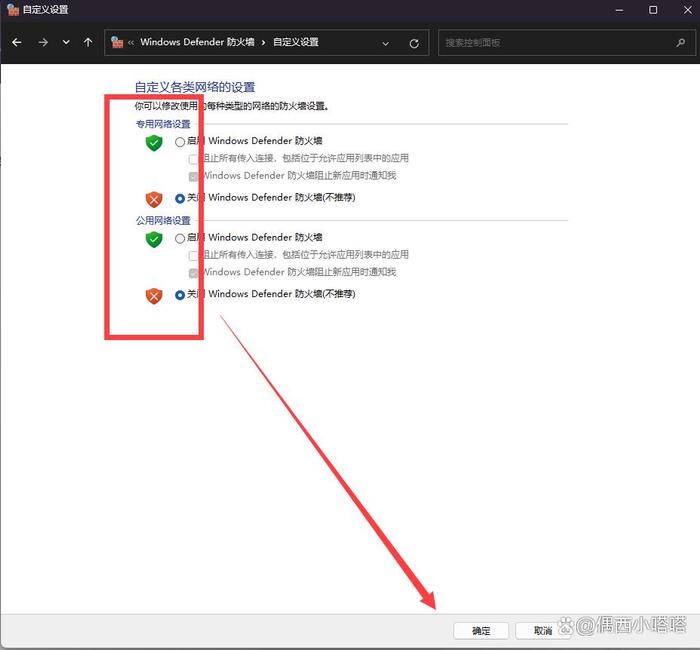
关闭Windows Defender 防火墙
以上就是分享给大家防火墙关闭的5种方式,如果不是调试或特殊情况,新人不推荐关闭防火墙。另外win11和win10系统可以不安装第三方杀毒或安全软件,直接打开默认更新推送和防火墙配置即可哦。

4000520066 欢迎批评指正
All Rights Reserved 新浪公司 版权所有

